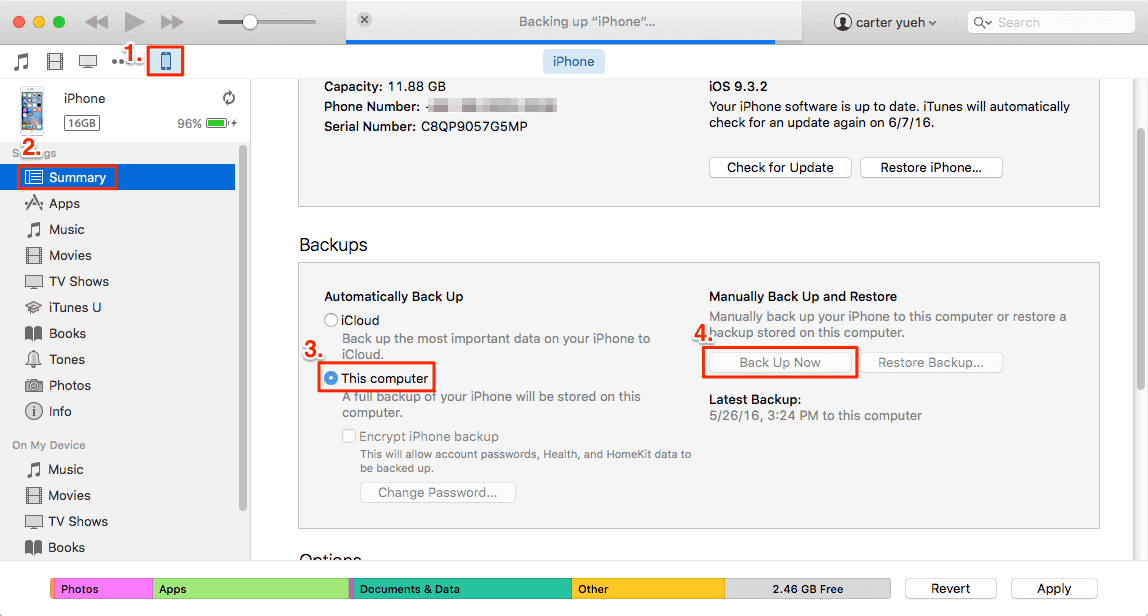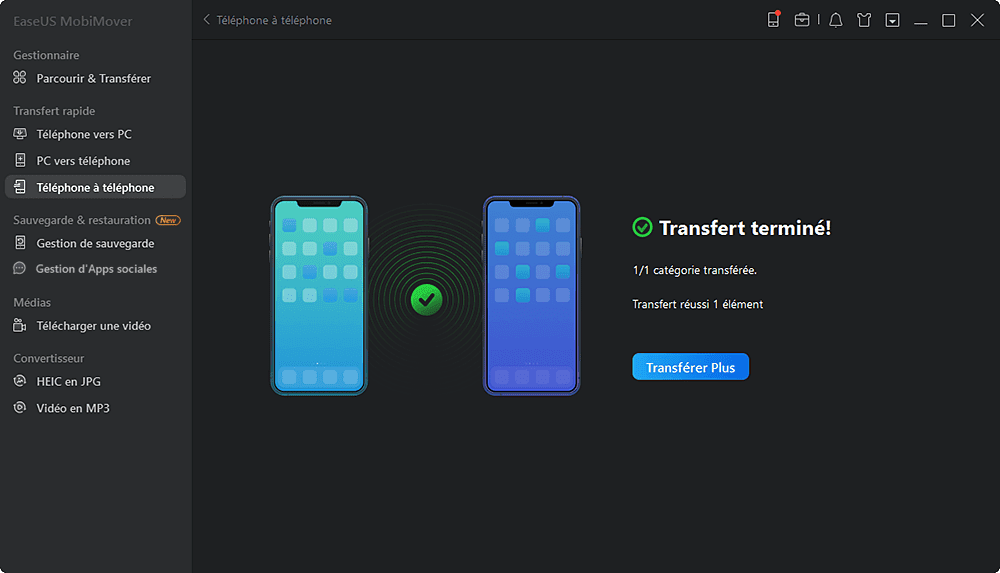Obtenir un nouvel iPhone est génial, mais transférer tous les éléments de votre ancien iPhone vers le nouveau ne l'est pas. Heureusement, Apple vous offre la possibilité de restaurer toutes ces données à partir d'iTunes ou d'iCloud. Mais avant d'utiliser iTunes ou iCloud, assurez-vous d'avoir sauvegardé votre iPhone source sur iTunes ou iCloud . Sinon, vos données actuelles seront effacées. Si vous souhaitez conserver les données sur votre iPhone pour toujours, il existe également un moyen de transférer des données sans les effacer. Pour plus d'options, vous pouvez lire le tableau que nous avons créé ci-dessous. Ensuite, choisissez la façon dont vous préférez utiliser.
|
Choix
|
Avantages
|
Inconvénients
|
Facilité d'utilisation |
|
iTunes
|
- Pas besoin d'installer un outil tiers.
- Aucune limite sur le stockage.
|
- Il plante très souvent.
- Il faut beaucoup de temps pour terminer.
- Cela nécessite de sauvegarder votre iPhone 6 dans un premier temps.
|
Difficile
|
|
iCloud
|
- Aucun ordinateur n'est nécessaire.
- Sans fil.
|
- Seulement 5 Go de stockage gratuits
- Cela nécessite de sauvegarder votre iPhone 6 dans un premier temps.
|
Moyen
|
|
EaseUS MobiMover
|
- Facile à utiliser.
- Transfert rapide.
- Prise en charge un large éventail de types de données.
|
- Il vous oblige à installer un logiciel tiers sur votre ordinateur.
- Il ne prend pas en charge les appareils Android.
|
Facile |
Partie 1. Comment transférer des données de l'iPhone 6 vers l'iPhone avec iTunes
iTunes vous offre la possibilité de sauvegarder l'iPhone et de restaurer le nouvel iPhone à partir de la sauvegarde iTunes . Pour transférer des fichiers de l'iPhone 6 vers l'iPhone 8 via iTunes, vous devez d'abord sauvegarder votre ancien iPhone dans la bibliothèque iTunes, puis synchroniser le fichier de sauvegarde avec le nouvel iPhone 8. Consultez les guides détaillés suivants.
Sauvegarder l'iPhone 6 avec iTunes
Étape 1 . Installez la dernière version d'iTunes sur votre ordinateur.
Étape 2 . Connectez votre iPhone 6 à votre ordinateur avec un câble USB compatible.
Étape 3 . Ouvrez iTunes, cliquez sur l'icône de l'appareil dans le coin supérieur gauche d'iTunes.
Étape 4 . Choisissez "Résumé" sous le bouton de l'appareil.
Étape 5 . Cliquez sur "Cet ordinateur", puis sur "Sauvegarder maintenant".
Étape 6 . Cliquez sur "Appliquer" pour commencer à sauvegarder tous les fichiers de l'iPhone 6 sur l'ordinateur avec iTunes.
Étape 7 . Attendez patiemment jusqu'à ce que le processus soit terminé.
![itunes-sauvegarde-iphone]()
Synchroniser la sauvegarde de l'iPhone 6 avec le nouvel iPhone 8 avec iTunes
Étape 1 . Connectez votre nouvel iPhone 8 à l'ordinateur via un câble USB compatible.
Étape 2 . Lancez iTunes et cliquez sur le bouton de l'appareil.
Étape 3 . Cliquez sur "Résumé".
Étape 4 . Sélectionnez "Cet ordinateur".
Étape 5 . Cliquez sur "Restaurer la sauvegarde".
Étape 6 . Cliquez sur "Appliquer" pour commencer à synchroniser les fichiers de sauvegarde de l'iPhone 6 créés tout à l'heure sur votre iPhone 8.
![itunes-restaure-iphone-depuis-sauvegarde]()
Partie 2. Comment transférer des données de l'iPhone 6 vers l'iPhone avec iCloud
C'est le moyen le plus simple de transférer des données entre des appareils iOS. Avec iCloud, vous pouvez terminer le processus de transfert sans utiliser d'ordinateur ni télécharger de logiciel tiers. Mais iCloud ne vous offre que 5 Go de stockage gratuitement. Vous devez acheter plus d'espace de stockage si vous avez un grand nombre de fichiers à transférer.
Sauvegarder l'iPhone 6 avec iCloud
Étape 1 . Accédez aux paramètres de votre iPhone 6> Accédez à iCloud.
Étape 2 . Faites défiler le téléchargement pour trouver l'option "Sauvegarde", puis activez-la.
Ou vous pouvez également sélectionner les données spécifiques que vous souhaitez sauvegarder (telles que les contacts, les calendriers, les rappels, etc.), puis appuyer sur "Sauvegarder maintenant" pour sauvegarder ces données spécifiques sur iCloud.
![Sauvegarder l'iPhone avec iCloud]()
Restaurer la sauvegarde iCloud sur le nouvel iPhone 8
Étape 1 . Si vous avez configuré votre iPhone 8, vous devez effacer tout le contenu et les paramètres qu'il contient.
Étape 2 . Accédez à vos paramètres sur l'iPhone 8> Général> Réinitialiser.
Étape 3 . Effacer tout le contenu et les paramètres > Effacer l'iPhone.
Étape 4 . Maintenant, vous pouvez suivre les invites pour configurer votre iPhone 8/X/XS/XR .
Étape 5 . Sélectionnez l'option "Restaurer à partir de la sauvegarde iCloud" et connectez-vous à votre compte iCloud.
Étape 6 . Sélectionnez la sauvegarde que vous souhaitez restaurer.
![Restaurer l'iPhone depuis iCloud]()
Partie 3. Le moyen le plus rapide de transférer des données de l'iPhone 6 vers l'iPhone
Bien qu'iTunes vous permette de sauvegarder toutes sortes de données iPhone sur l'ordinateur, il ne vous permettra pas de visualiser les données exportées. De plus, la synchronisation iTunes prend toujours beaucoup de temps. Pire encore, vous ne pouvez pas utiliser votre iPhone pendant la synchronisation.
Si vous souhaitez éviter ces problèmes, il est fortement recommandé d'utiliser EaseUS MobiMover , l'une des meilleures et fiables alternatives iTunes que vous pouvez utiliser pour transférer des contacts, des notes, des livres, des signets Safari, des photos, des vidéos, des films, de la musique, des listes de lecture, des sonneries. , et des livres audio d'un iPhone à l'autre en un seul clic.
Maintenant vous pouvez Téléchargez et installez EaseUS MobiMover sur votre ordinateur avec Windows 10/8/7 et commencez à transférer des données de l'iPhone 6 vers l'iPhone 8.
Étape 1. Connectez les deux iPhones/iPads à l'ordinateur et lancez EaseUS MobiMover. Cliquez ensuite sur " Téléphone à téléphone ", vérifiez la direction du transfert et cliquez sur " Continuer" pour entrer l'étape suivant.
Étape 2. Sélectionnez une ou plusieurs catégories que vous souhaitez copier, puis cliquez sur "Transférer".
Étape 3. Attendez que l'outil transfère les fichiers sélectionnés d'un iPhone/iPad à l'autre. Lorsque le processus est terminé, allez dans les applications correspondantes pour vérifier les fichiers nouvellement ajoutés.
En conclusion
C'est tout à propos de notre guide sur la façon de transférer des données de l'iPhone 6 vers l'iPhone 8. Nous espérons que vous avez trouvé votre façon de le faire. Si vous n'avez pas trouvé votre chemin, ne vous inquiétez pas, vous pouvez essayer d'utiliser 3 autres méthodes proposées dans ce guide pour transférer facilement des éléments d'un iPhone à un autre .